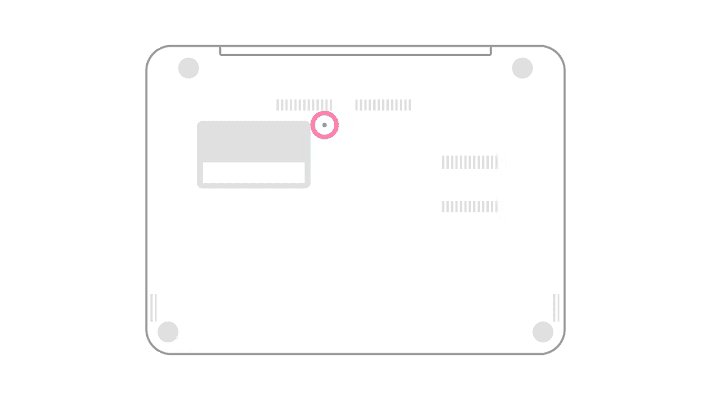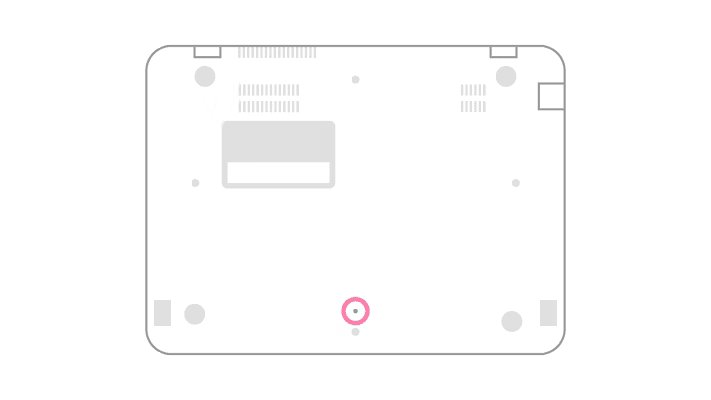Chromebook nasıl sıfırlanır
Chromebook'unuzla sorun mu yaşıyorsunuz ve fabrika ayarlarına sıfırlamayı mı düşünüyorsunuz? Amacından veya uygulamaya yönelik doğru adımlardan emin değil misiniz? Bu kılavuzda donanım sıfırlamasının temelleri açıklanmakta, bunun ne zaman yapılması önerildiği ve doğru şekilde nasıl yapılacağı vurgulanmaktadır.
Chromebook için donanımdan sıfırlamanın anlamı nedir?
Fabrika ayarlarına sıfırlamanın aksine, Chromebook'un donanımdan sıfırlanması uygulamaları silmez; Bunun yerine, özellikle donanım ayarlarını sıfırlar. Bu süreç Chromebook'lar için yeni bir başlangıç sağlıyor ve klavye, dokunmatik yüzey, kamera gibi bileşenlerle ilgili sorunları çözüyor.
Peki donanımdan sıfırlama yapmak için doğru zaman ne zaman? Chromebook'larda bir sorunla karşılaştığınızda hem genel düzeltmeleri hem de soruna özel düzeltmeleri denemelisiniz. Bu sorun giderme adımları sorunu çözemezse fabrika ayarlarına sıfırlama işlemi sorunu çözebilir.
Ancak donanımdan sıfırlama işlemi Chromebook'unuzun İndirilenler klasöründeki bazı dosyaları silebilir. Bu nedenle, devam etmeden önce bu dosyaların yedek kopyasını almanızı öneririz.
Chromebook'ta donanım sıfırlaması nasıl yapılır
Donanımdan sıfırlamanın gerçekleştirilmesi nispeten basittir ancak Chromebook modeline göre değişir. Çoğu Chromebook'ta, cihazı güç düğmesini kullanarak kapatmanız, cihaz kapandığında yenileme düğmesini basılı tutmanız ve ardından güç düğmesini tıklamanız gerekir. Chromebook'unuz tamamen yeniden başlatılana kadar yenileme düğmesine basmaya devam etmeniz gerekir.
Alternatif olarak, Geri, Yenile ve Güç düğmelerini en az 10 saniye basılı tutarak donanım sıfırlaması gerçekleştirebilirsiniz. Tablette Sesi Açma ve Güç düğmelerini en az 10 saniye basılı tutun, ardından bırakın.
Bazı Chromebook'ları sıfırlamanın alternatif yolları
Yukarıdaki yöntem çoğu Chromebook'un sıfırlanması için geçerli olsa da bazı modeller farklı bir yaklaşım gerektirebilir. Donanımdan sıfırlama için belirli bir düğmeye basmanız, güç adaptörünün bağlantısını kesip yeniden takmanız veya Chromebook pilini çıkarıp yeniden takmanız gerekebilir. Bazı Chromebook modellerini sıfırlamanın bazı alternatif yollarını inceleyelim.
Acer AC700 ve Cr-48
Acer AC700 ve Cr-48 Chromebook'ları sıfırlamak için cihazı kapatın, pili çıkarın, birkaç dakika bekletin ve pili tekrar bölmesine takın. Daha sonra, normalde yaptığınız gibi güç düğmesine basarak Chromebook'unuzu açın.
Lenovo Thinkpad X131e
Lenovo Thinkpad X131e'nin sıfırlanması biraz farklı bir süreç izler. Chromebook'unuzu güç adaptörüne takın (zaten bağlı değilse) ve kapatın. Daha sonra güç adaptörünü cihazınızdan çıkarın. Pili bölmeden çıkarın ve tekrar takın. Güç adaptörünü yeniden bağlayın ve son olarak Chromebook'unuzu açın.
Samsung Seri 5 ve 550
Sıfırlamak için Samsung Series 5 Chromebook'ları ayarlayın (veya Series 5 550), cihazı kapatın ve bağlıysa güç adaptörünün bağlantısını kesin. Chromebook'u ters çevirin ve Samsung Series 5 Chromebook'un üst kısmına yakın bir yerde veya Samsung Series 5 550'nin arka kısmının alt kısmında bulunan yuvayı bulun.
Daha sonra deliğe bir ataş veya benzeri sivri uçlu bir nesne sokun. Ataşı tutmaya devam ederken güç adaptörünü yeniden bağlayın ve Chromebook'u açın.
Chromebook'unuzu bu şekilde sıfırlayabilirsiniz. Ana yöntemi kullanarak Chromebook'unuzu fabrika ayarlarına sıfırlamayı başaramadıysanız ve cihazınız açıklanan özel durumların hiçbirine girmiyorsa üreticinin web sitesini ziyaret edin ve teknik belgelere bakın. Şansınız varsa Chromebook'unuzu sıfırlama talimatlarını burada bulabilirsiniz.